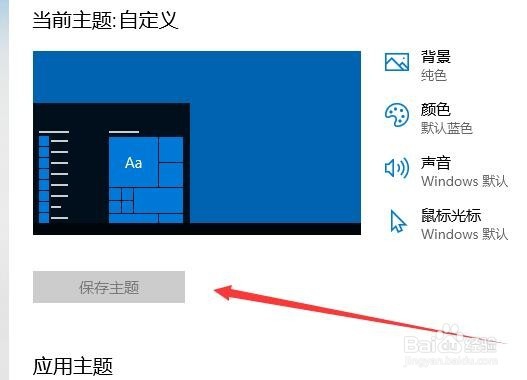1、在Windows10桌面,右键点击左下角的开始按钮,在弹出菜单中选择“运行”菜单项。
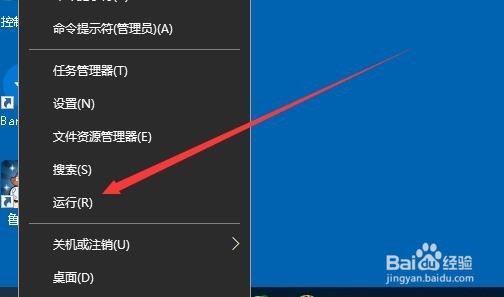
2、这时就会打开Windows10的运行窗口,在窗口中输入命令gpedit.msc,然后点击确定按钮。
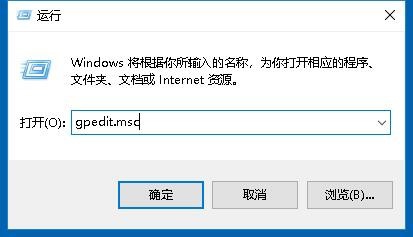
3、接下来在打开的本地组策略编辑器窗口中,我们依次点击“用户配置/管理模板/控制面板/个性化”菜单项。
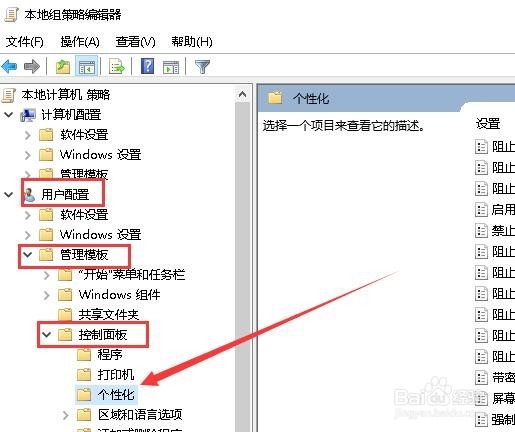
4、接下来在右侧的窗口中找到“阻止更改主题”设置项。
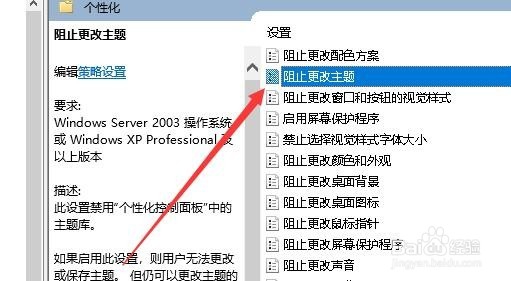
5、我们右键点击该设置项,在弹出菜单中选择“编辑”菜单项。
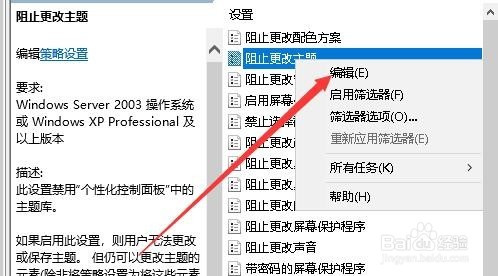
6、接下来就会打开阻止更改主题的窗口,在窗口中我们选择“已启用”设置项即可。
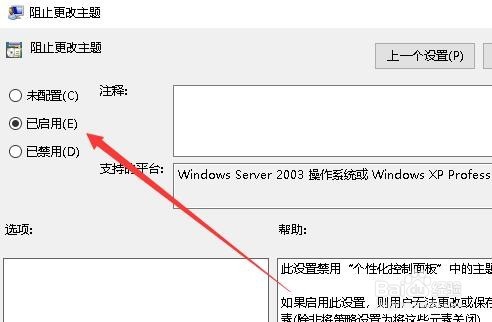
7、这样我们再打开个性化设置窗口的时候,主题已无法进行修改了。